台式机通过Twinkle Tray小工具快速调整显示器亮度

买了台式机之后发现显示器亮度调节是个问题,但是大部分中低端显示器只能手动通过显示器上的按钮来调整亮度,笔记本都能在控制台调,就台式机不行,,,,垃圾windows ,不过问题不大,台式机一样可以通过Twinkle Tray拉动滑块实现快速调节。
前排提醒:请确保显示器支持DDC/CI或者WMI,如果支持却没有开启请手动在显示器OSD控制面板开启,具体开启方法请自行百度显示器型号+DDC/CI,基本上只要显示器不是老古董都是可以支持的,如果有多显示器需要控制,操作一样这里不做演示了。
一、准备相关软件
microsoft store应用商店搜索 Twinkle Tray: Brightness Slider
或者前往GitHub下载并安装(打开exe文件就安装完成了):
https://github.com/xanderfrangos/twinkle-tray/releases
二、使用教程
在右下角找到此图形,也就是Twinkle Tray的logo

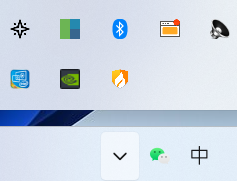
单击该图标后会出现亮度调节的滑块和设置按钮
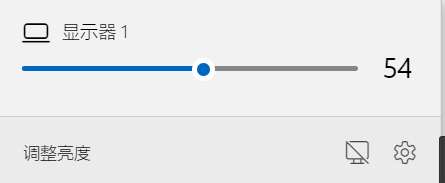
左边的为关闭显示器,右边进入设置
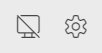
进入设置,确保自启动和启动时调整亮度
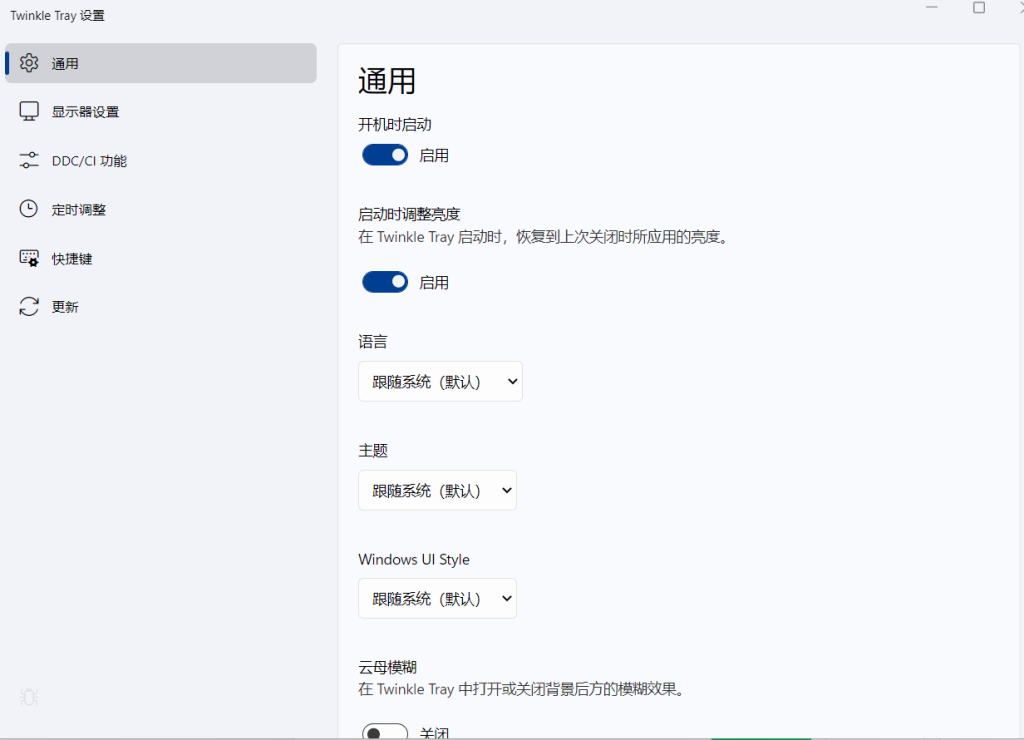
这里可以查看显示器控制类型,比如我笔记本是支持WMI;亮度更新速度可以稍微快一点,改成250ms或者非常快都可以,如果出现闪烁请改成500ms或者更长时间;其余默认即可。
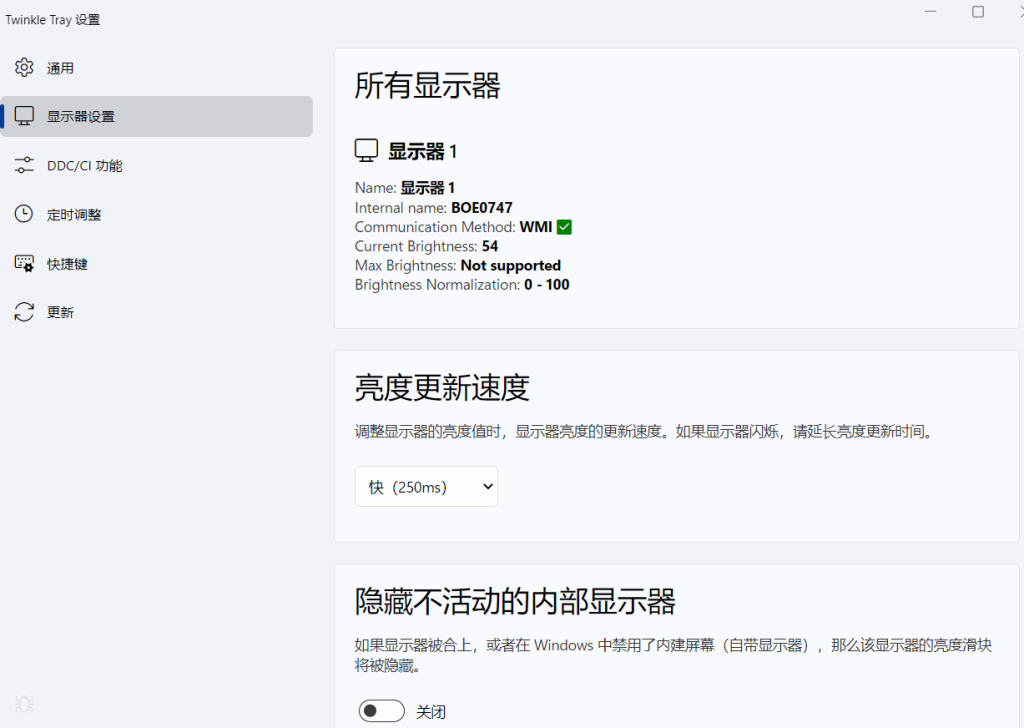
如果是普通显示器,则会显示支持DDC/CI
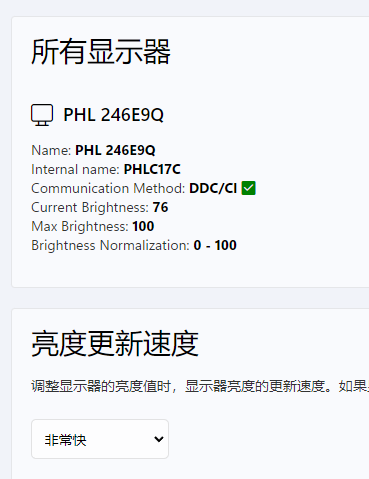
如果有多个显示器请自行调整
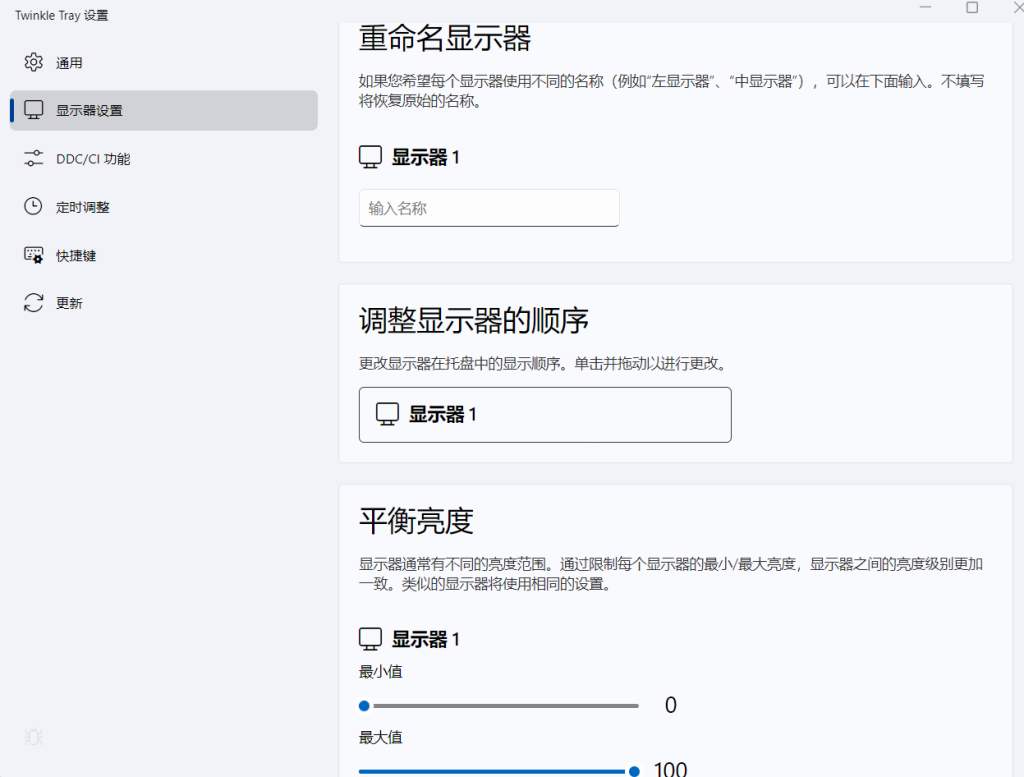
DDC/CI功能可以把对比度和音量大小打开,这样可以快速调整对比度和音量,其他默认即可,特别是电源状态,谨慎开启!
(注:此功能仅限支持DDC/CI功能的显示器)
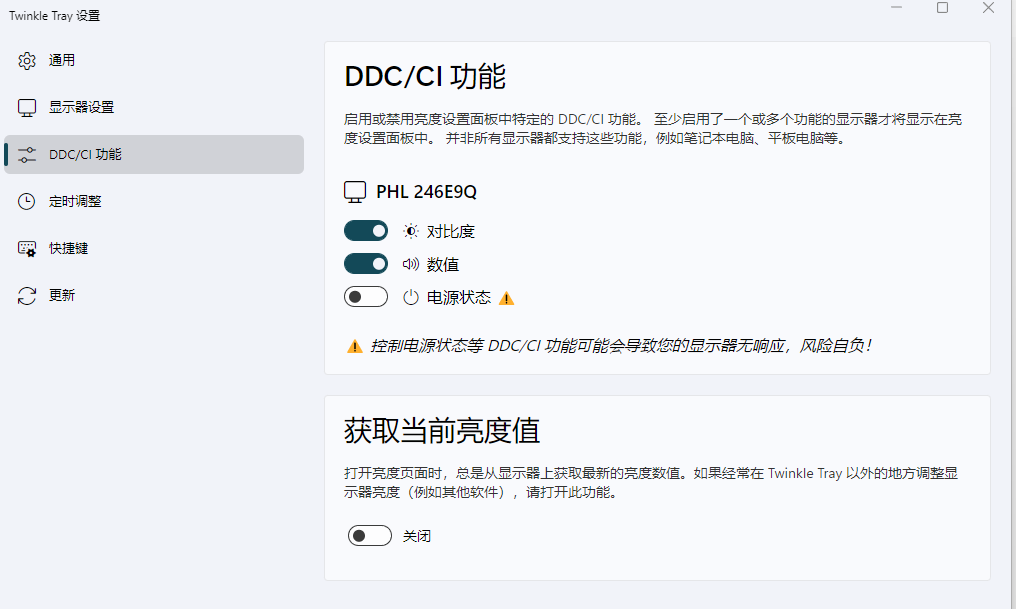
剩下的定时调整则是根据时间来定时调整亮度,快捷键则可以更快速的调整亮度(感觉没啥用),保持默认即可。
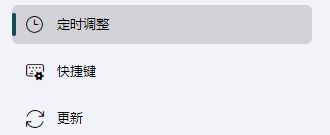
版权声明:
作者:mymuwu
链接:https://mymuwu.net/?p=143
文章版权归作者所有,未经允许请勿转载。
THE END